签名打包的步骤
1、用Eclipse导出要签名的apk
2、创建key(如果有key,可跳过这一步)
3、使用产生的key对apk签名
4、apk优化
1、用Eclipse导出要签名的apk
选择项目,点击右键->Anroid Tools-Export Unsigned Application Package导出的apk,放到一个你知道的位置,一会签名用到。
2、创建key(如果有key,可跳过这一步)
3、使用产生的key对apk签名
ps: Location - 签名文件保存的路径
Password- 密码
Confirm - 在次
4、apk优化
谷歌推荐使用zipalign.exe(位于android-sdk-windows ools目录下)工具对签名后的apk进行优化:
运行命令:zipalign -v 4 C:\App.apk final_App.apk
5.总结
开发者不可能只做一个app,谷歌建议个人所有的APP都使用同一个签名证书。
(1) app升级。 使用相同签名的升级软件可以正常覆盖老版本的软件,否则系统比较发现新版本的签名证书和老版本的签名证书不一致,新版本安装不成功。
(2) app模块化。android系统允许具有相同签名的app运行在同一个进程中,如果运行在同一个进程中,则他们相当于同一个app,但是你可以单独对他们升级更新,这是一种app级别的模块化思路。
(3) 允许代码和数据共享。android中提供了一个基于签名的Permission标签。通过允许的设置,我们可以实现对不同app之间的访问和共享。如下:
AndroidManifest.xml:
其中protectionLevel标签有4种值:normal(缺省值),dangerous, signature,signatureOrSystem。简单来的说,normal是低风险的,所有的app不能访问和共享此app。dangerous是高风险的,所有的app都能访问和共享此app。signature是指具有相同签名的app可以访问和共享此app。signatureOrSystem是指系统image中app和具有相同签名的app可以访问和共享此app。








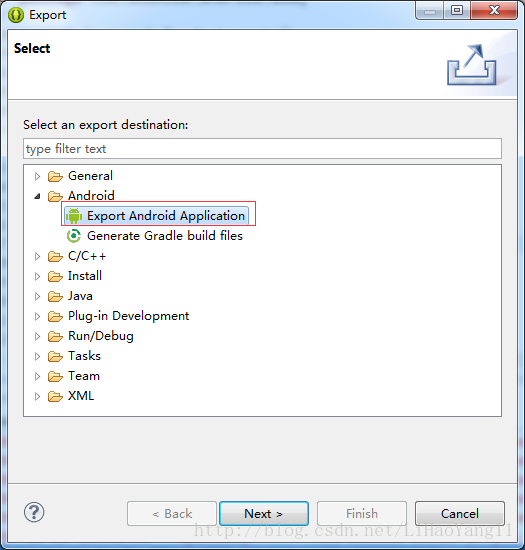
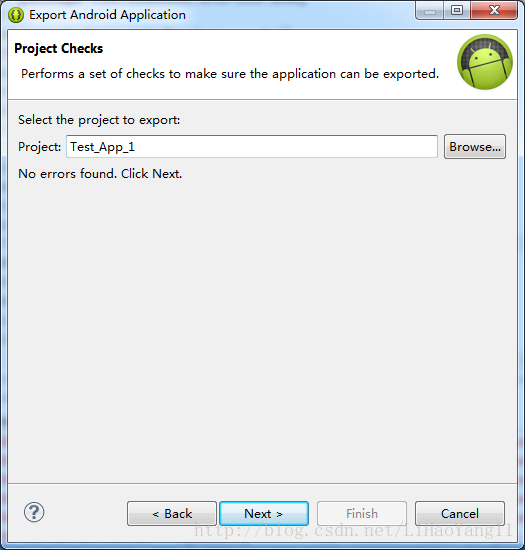
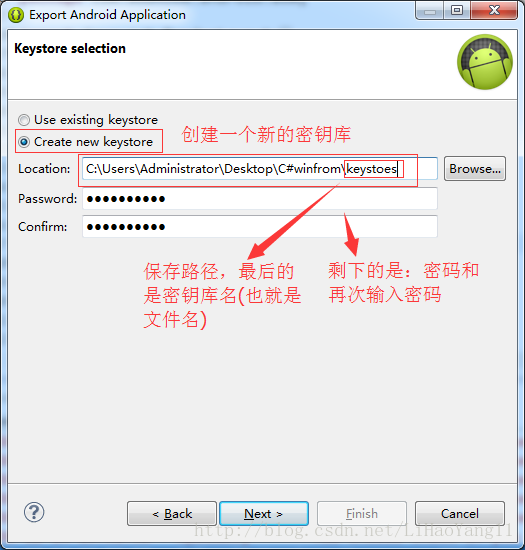
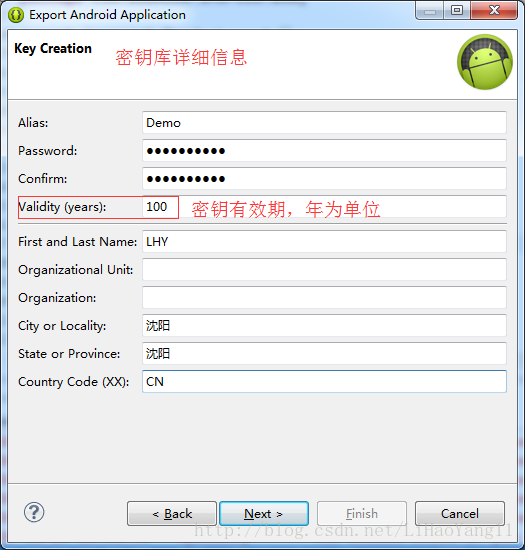
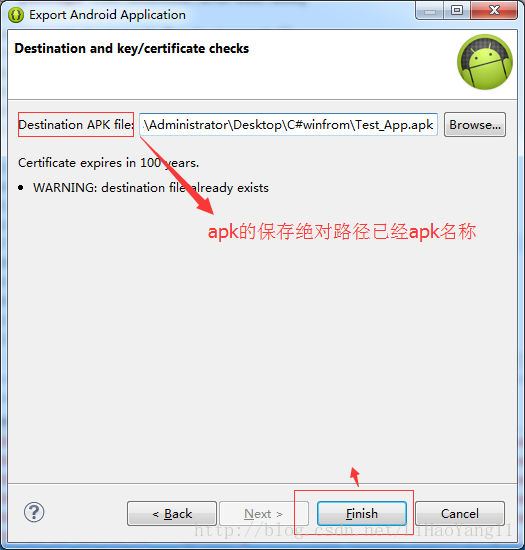
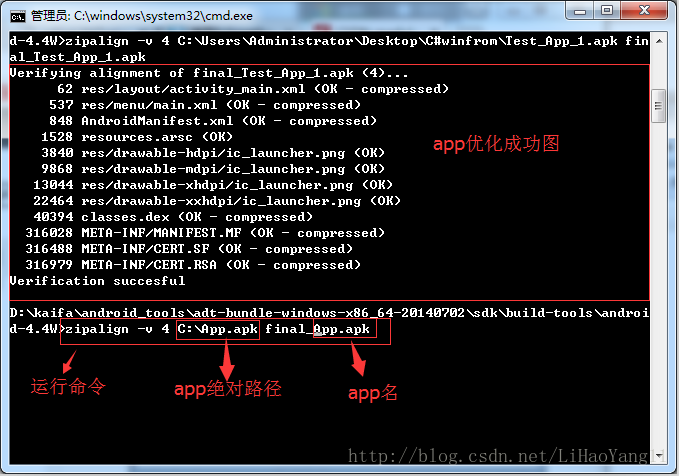














 724
724

 被折叠的 条评论
为什么被折叠?
被折叠的 条评论
为什么被折叠?








